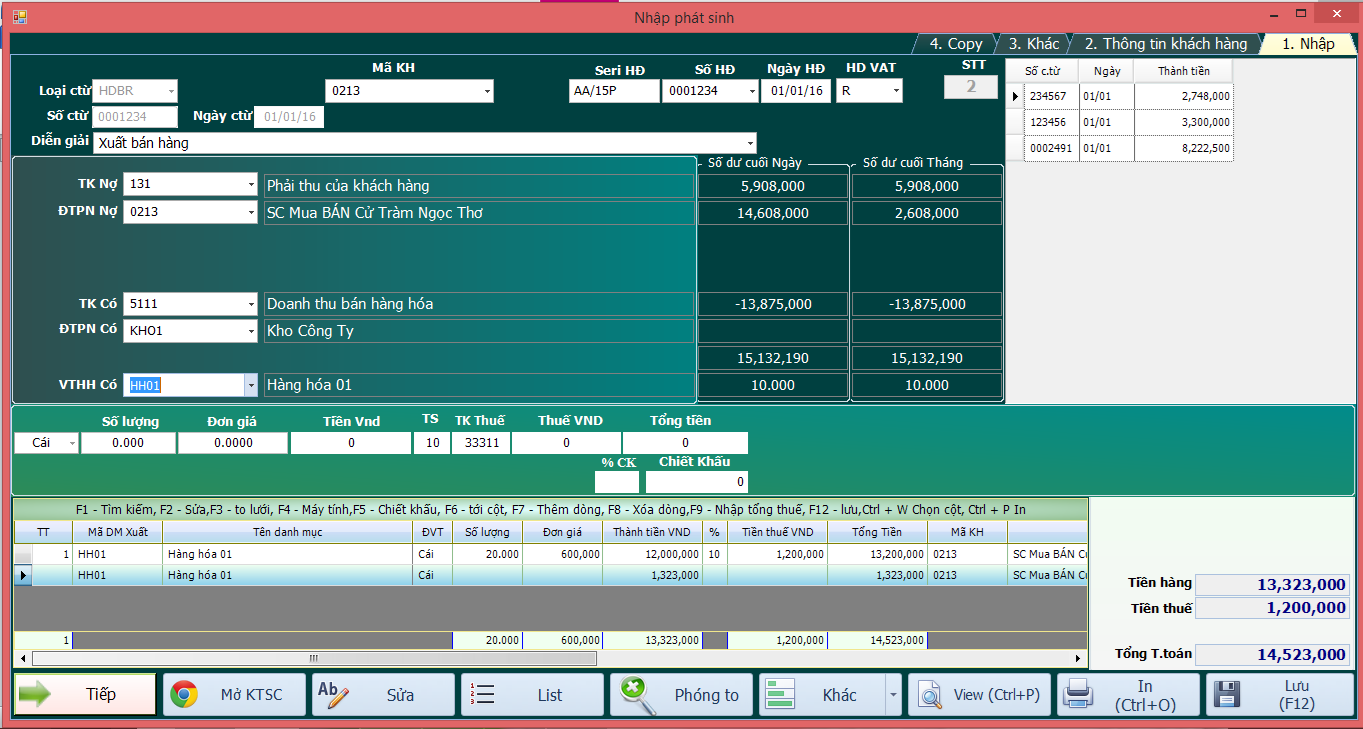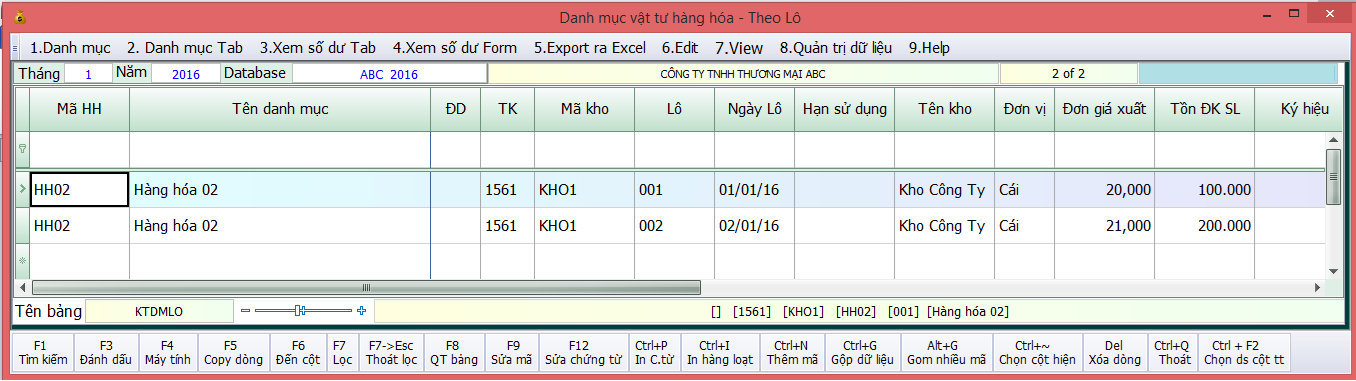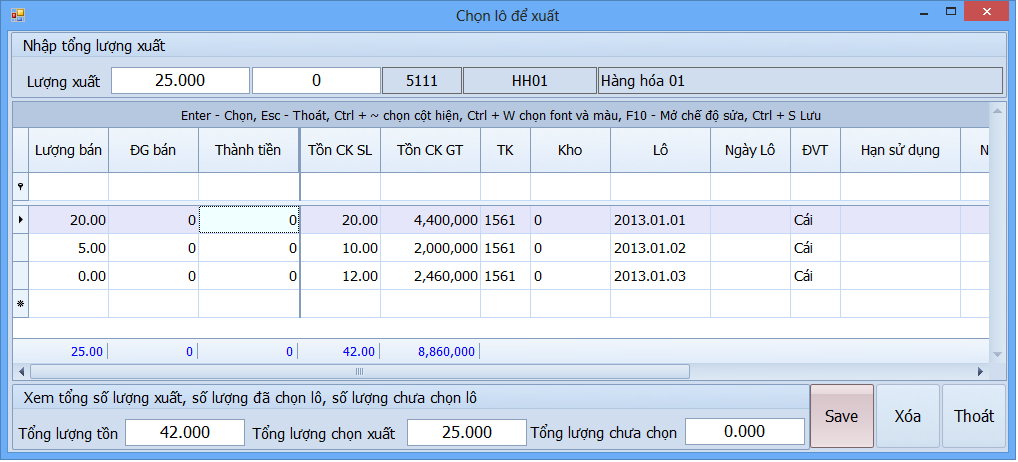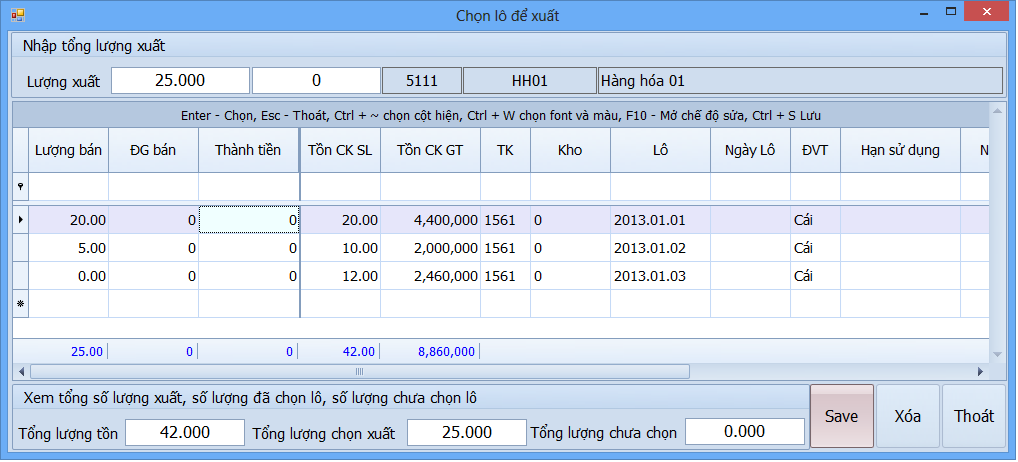PHƯƠNG PHÁP BÌNH QUÂN GIA QUYỀN (THEO NGÀY, THEO THÁNG, THEO TỪNG LẦN XUẤT, THEO NHIỀU KHO)
– Vào mục Hệ thống danh mục => Hàng hóa => 01. Hàng hóa chung khai báo số dư đầu kỳ cho từng mã hàng.
– Vào cài đặt thông số chọn dòng 14 Phương pháp đánh giá hàng tồn kho sửa thành BQGQL (Bạn chú ý nhập chính xác).
– Vào cài đặt thông số dòng 26 Danh sách tài khoản sổ vật tư hàng hóa nhập danh sách tài khoản vật tư hàng hóa mà đơn vị sử dụng ví dụ (‘1561′,’1521′,’155’)
– Khi nhập kho đưa mã hàng vào ô VTHH Nợ và ĐTPN Nợ sẽ là Kho nhập nếu theo dõi nhiều kho.
– Khi xuất kho đưa mã hàng vào ô VTHH Có Và ĐTPN Có sẽ là Kho Xuất nếu theo dõi nhiều kho.
– Để tính giá vốn cho chính xác cuối tháng bạn chọn mục Xử lý cuối tháng => Tab 03.Xử lý lại đơn giá xuất kho => 01. Bình quân theo tháng – Không theo dõi HH theo kho – BQGQL chọn mục 02.Bình quân theo tháng- có theo dõi hàng hóa theo kho nếu chúng ta theo dõi nhiều kho thì chương trình sẽ tự động tính lại giá trị của những bút toán xuất kho.
PHƯƠNG PHÁP THỰC TẾ ĐÍCH DANH
Để theo dõi vật tư hàng hóa thành phẩm theo phương pháp này thì bạn phải theo dõi ngay từ đầu. Nhiều đơn vị đang sử dụng theo phương pháp bình quân gia quyền (BQGQL) mà vào Cài đặt thông số sửa thành phương pháp HT (Thực tế đích danh ) thì có thể dẫn tới khi nhập dữ liệu bị lỗi. Vì vậy trước khi đưa phần mềm vào sử dụng bạn phải chọn phương pháp xuất kho cho đúng.
Cách khai báo như sau
– Vào cài đặt thông số tìm dòng số 14 (Phương pháp đánh giá hàng tồn kho) sửa thành HT
– Vào cài đặt thông số tìm dòng số 28 (Theo dõi hàng hóa theo từng lô) sửa thành T
– Vào menu chính chon mục 02.Hệ thống danh mục => Tab Hàng hóa =>03.Hàng hóa theo lô để khai báo số dư đầu kỳ . Bạn lưu ý từ lô ở đây có thể lấy theo ngày hoặc do bạn quy định.
– Khi nhập kho mặc nhiên phần mềm sẽ lấy ngày nhập kho làm số lô ( có nghĩa là cùng 1 mã hàng hóa khi bạn nhập kho phần mềm sẽ lấy ngày bạn nhập kho làm số lô, nếu 1 ngày bạn nhập kho nhiều lần thì phần mềm sẽ cộng dồn lại thành 1 lô). Nhưng nếu bạn không muốn vậy mà bạn muốn nhập bằng tay số lô vào. Thì vào Hệ thống danh mục => danh mục chung => 02.Các loại chứng từ => Đưa con nháy tới dòng phiếu nhập kho => Tìm cột [Có lô nhập] sửa thành T là xong.
– Khi xuất kho thì Smart sẽ hiện lên màn hình sau
Bạn chọn lô nào cần xuất rồi nhập số lượng muốn xuất kho vào ô lượng bán, nhập đơn giá bán, thành tiền rồi Enter là xong.
-Chú ý bạn có thể gõ lượng bán ở nhiều lô khác nhau
-Khi chỉnh sửa dữ liệu trong Sổ chứng từ gốc, sau khi chỉnh sửa xong thì phải chọn A.Bảo trì hệ thống => 01.Kiểm tra và Cập nhật số dư các danh mục.
PHƯƠNG PHÁP NHẬP TRƯỚC XUẤT TRƯỚC – NHẬP SAU XUẤT TRƯỚC (QĐ15, 48 CŨ)
Cách khai báo như sau
– Vào cài đặt thông số tìm dòng số 14 (Phương pháp đánh giá hàng tồn kho) sửa thành NTXT
– Vào cài đặt thông số tìm dòng số 28 (Theo dõi hàng hóa theo từng lô) sửa thành T
– Vào hệ thống danh mục => Hàng hóa => 03.hàng hóa theo lô để khai báo số dư đầu kỳ . Bạn lưu ý từ lô ở đây có thể lấy theo ngày nhập kho hoặc do bạn nhập vào khi nhập phiếu nhập kho.
– Khi nhập kho mặc nhiên phần mềm sẽ lấy ngày nhập kho làm số lô ( có nghĩa là cùng 1 mã hàng hóa khi bạn nhập kho phần mềm sẽ lấy ngày bạn nhập kho làm số lô, nếu 1 ngày bạn nhập kho nhiều lần thì phần mềm sẽ cộng dồn lại thành 1 lô). Nhưng nếu bạn không muốn vậy mà bạn muốn nhập bằng tay số lô vào. Thì vào Hệ thống danh mục => danh mục chung => 02.Các loại chứng từ => Đưa con nháy tới dòng phiếu nhập kho => Tìm cột [Có lô nhập] sửa thành T là xong.
– Khi xuất kho thì Smart sẽ hiện lên màn hình sau
Bạn nhập số lượng muốn xuất kho vào ô lượng xuất rồi Enter 1 cái. Ví dụ bạn nhập 25. sau khi Enter xong số lượng bạn xuất sẽ nhảy xuống ô Lượng bán. Lô nào nhập trước Smart sẽ xuất ra trước theo ngày lô của bạn, khi lô này hết thì smart sẽ xuất ở lô tiếp theo. Sau khi bạn chon lượng bán nhấn Enter là xong .
Smart tự động trừ theo phương pháp nhập trước xuất trước. Bạn có thể xem lượng xuất kho của từng lô là bao nhiêu.
-Khi chỉnh sửa dữ liệu trong Sổ chứng từ gốc, sau khi chỉnh sửa xong thì phải chọn Bảo trì hệ thống => Cập nhật dữ liệu vào các danh mục
Chú ý: Khi bạn theo dõi hàng hóa theo phương pháp nhập trước – xuất trước, nhập sau – xuất trước, thực tế đích danh thì trong Danh mục hàng hóa -> hàng hóa theo lô, tại ô Mã ĐTPN ( trong trường hợp này là mã kho bạn phải để là 0, chứ không được để trống).